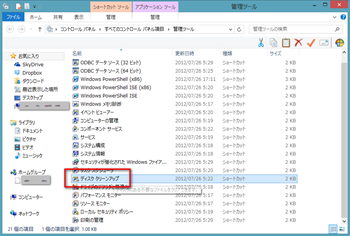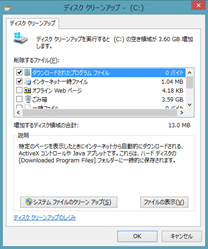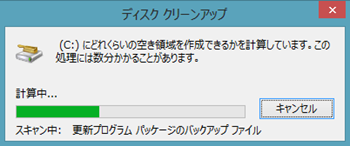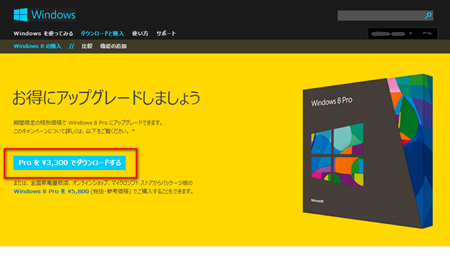
Windows8 ダウンロード版アップグレードをして早1日経ちました。
- ダウンロード版Windows8 Proを購入してアップグレードした①
- ダウンロード版Windows8 Proを購入してアップグレードした②
- Windows8 Proへアップグレードした後に行ったことリスト
- Windows8で使ってほしいショートカット一覧!知っておいて損はしませんよ
- Windows8 無料でもらえるWindows Media Centerを追加する方法
その中で、以前のWindowsファイルをまとめたWindows.oldフォルダを削除することで空き容量が増えますので是非やってみましょう。
注意:Windows.oldは手動削除だと削除しきれませんでした
アップグレードを行うと、以前のwindows環境がCドライブ直下に保存されています。このフォルダを手動で削除しようとすると、削除しきれませんでした。

Windowsの標準機能を使って削除
Windows.oldフォルダはWindowsの標準機能「ディスクのクリーンアップ」を使って削除します。手順は下記の通り。
- [コントロールパネル]→[管理ツール]→[ディスクのクリーンアップ]を実行
- Cドライブを選択
- [システム ファイルのクリーンアップ]をクリック
- 再度Cドライブを選択
- しばし待つ
- [以前のWindowsのインストール]にチェックを入れ、[OK]ボタンをクリック
- [ファイルの削除]をクリック
- 削除が完了するのを待つ

私の環境では、約15GB程度空き容量が増えました。
余談:Windows ESD インストール ファイルとは?
ディスクのクリーンアップのリストに「Windows ESD インストール ファイル」なるものがありました。説明欄には「これらのファイルは、PCを初期状態に戻すまたはリフレッシュする場合に必要です」と書いています。

このファイルは、Windows8の[PC設定]→[全般]にある
- PCをリフレッシュする
- すべてを削除してWindowsを再インストールする
うっかり削除しないよう、十分気を付けてください。